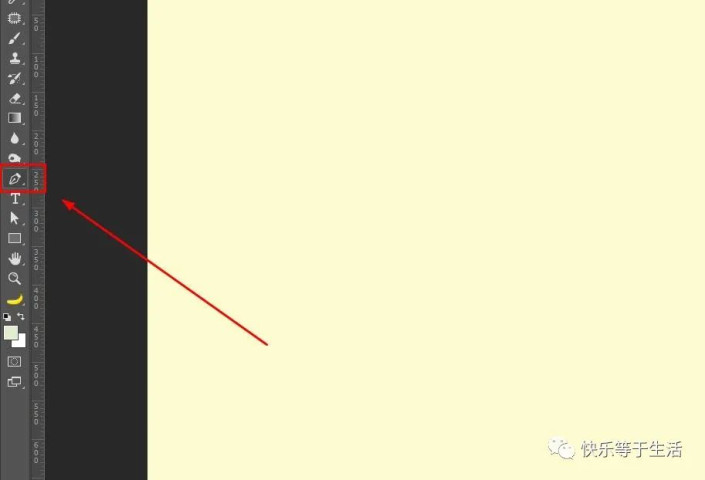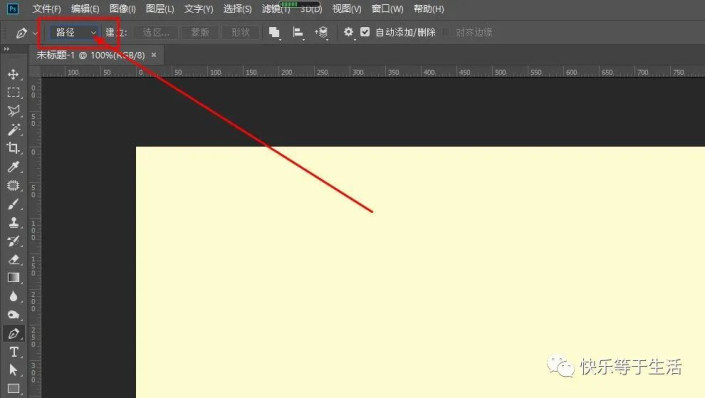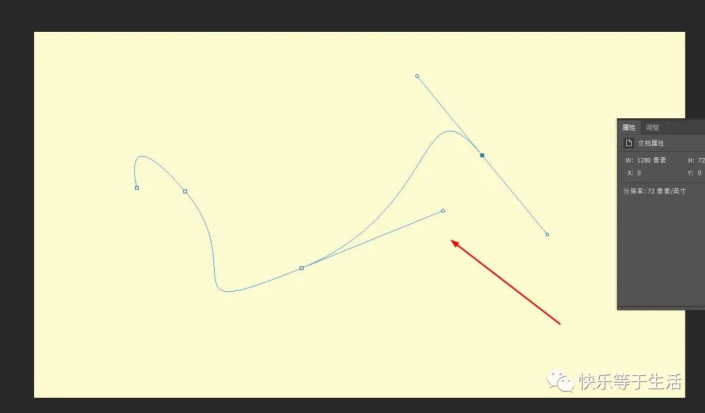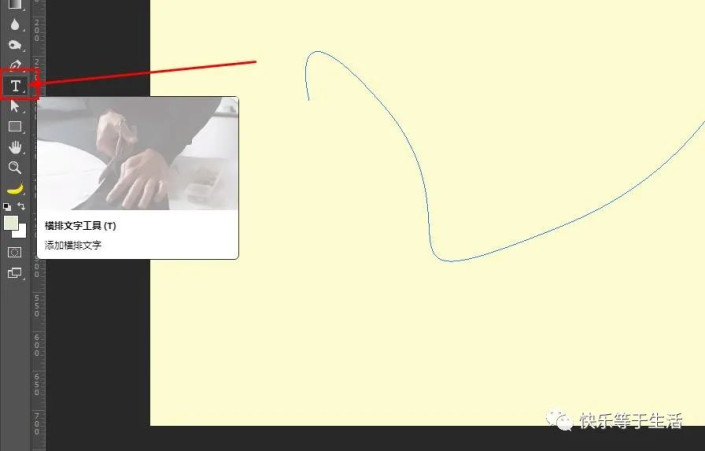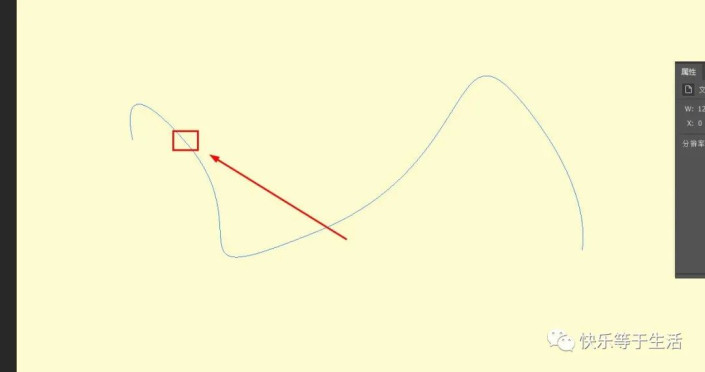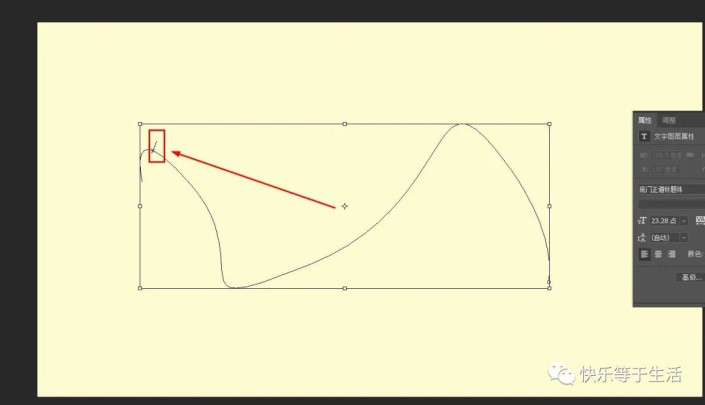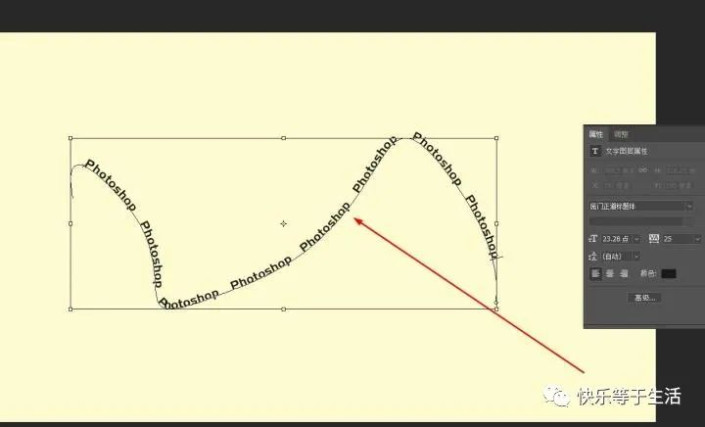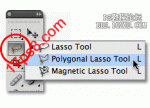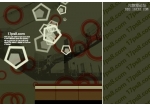路径工具,在PS中制作个性路径文字
来源:公众号
作者:快乐等于生活
学习:1887人次
这里简单讲一下在Photoshop软件中制作路径文本的操作过程。
效果图:
操作步骤:
1.打开Photoshop软件,新建一个画布。
2.在工具栏找到钢笔工具,使用鼠标单击选择
3.选择工具后,在上面的绘制模式中选择路径,如图
4.这时在画布中单击鼠标,并结合拖动就可以绘制任意曲线
5.绘制完成后,单击选择文本工具
6.这时当鼠标经过绘制的曲线路径时,会变成特殊光标
7.这时就可以在单击的路径位置出现输入光标
8.路径文本就做好了,可以输入文字
9.同样,可以制作其它路径文本的效果了
学习 · 提示
关注大神微博加入>>
网友求助,请回答!
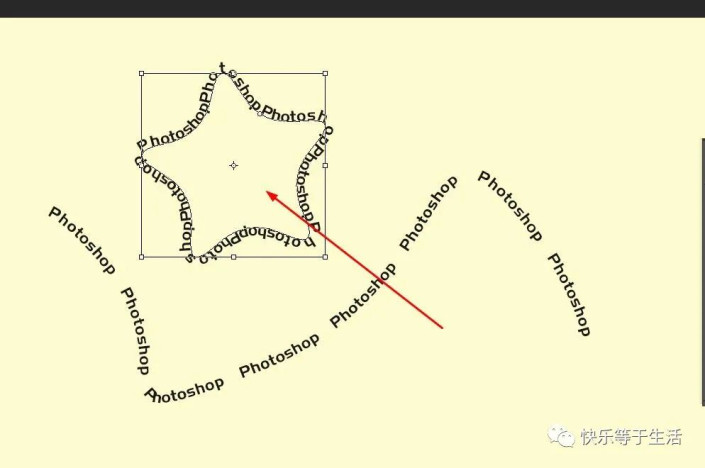
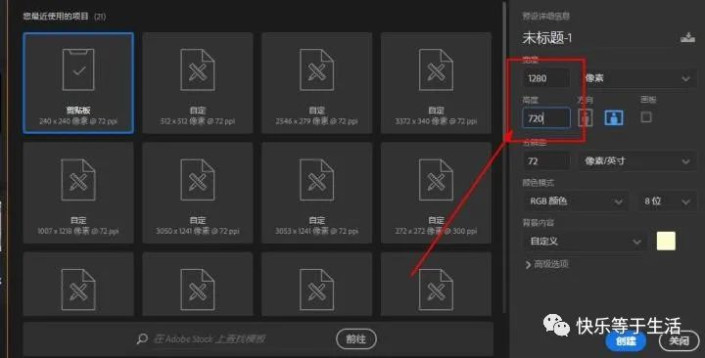 想学更多请访问www.16xx8.com
想学更多请访问www.16xx8.com